无论您是要监控 Mac 的性能还是清理大文件以释放空间,您都需要 Mac 磁盘空间分析器。 当您看到一条消息说没有足够的磁盘空间来安装应用程序或下载文件时,这是非常必要的。 此外,及时删除垃圾文件也能提高处理速度,为您提供更好的用户体验。 因此,本文为您收集了最好的 5 款 Mac 磁盘空间分析器。 继续阅读以了解它们的功能、优点和缺点。
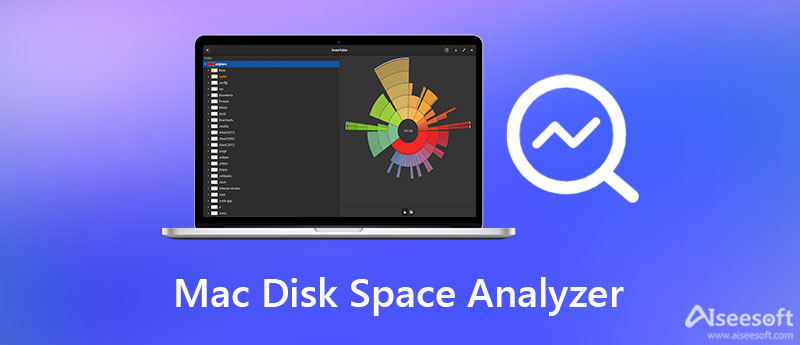
Aiseesoft Mac Cleaner 因其强大而全面的功能而被认为是最好的Mac磁盘空间分析器之一。 它使您能够检查系统状态、快速管理和删除文件、保护您的隐私、利用 Mac 性能并释放空间。 使用这款一体化 Mac 磁盘空间分析器,您可以将 Mac 的速度提高 10 倍。

161,522 资料下载
100% 安全。无广告。



Disk Inventory X 功能强大 Mac磁盘空间分析器 帮助您将所有文件分类为不同的颜色。 您还可以按大小顺序管理它们并选择要删除的所需的。
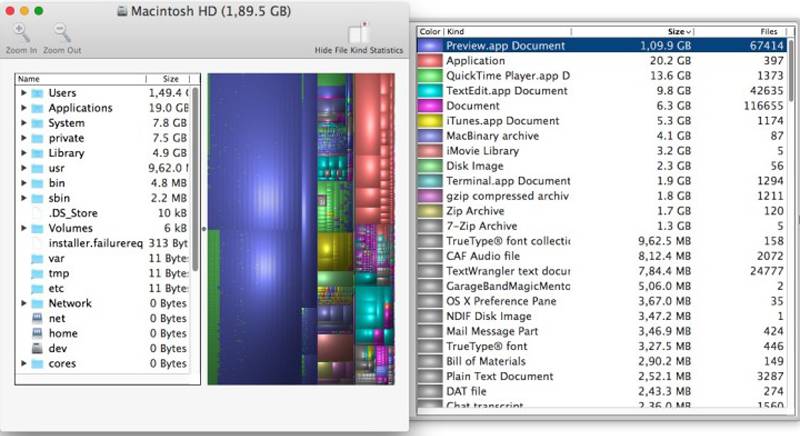
优点
缺点
这款 Mac 磁盘分析器将帮助您轻松快速地扫描您的计算机并访问任何文件。 这样,您可以预览文件内容并决定是否删除它。
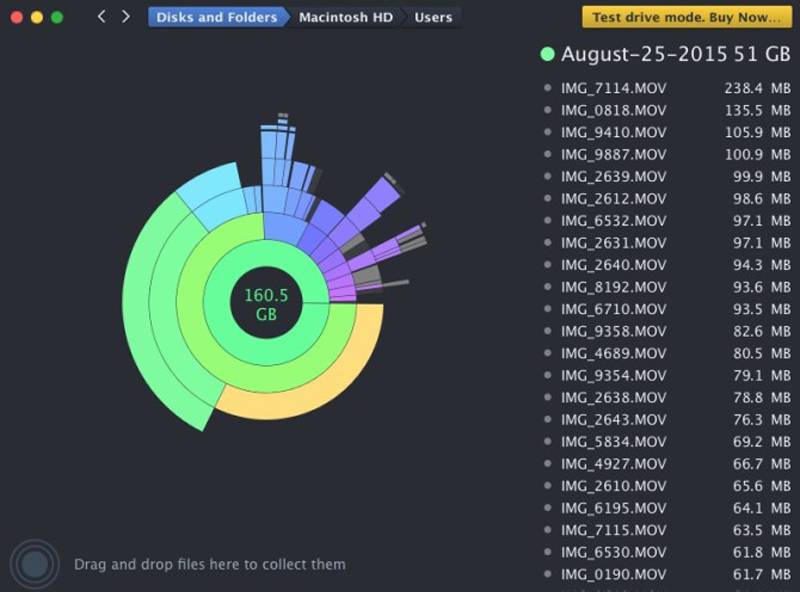
优点
缺点
OmniDiskSweeper 是管理文件的最佳 Mac 磁盘空间分析器之一。 它具有与 Finder 类似的简单界面,便于初学者使用。
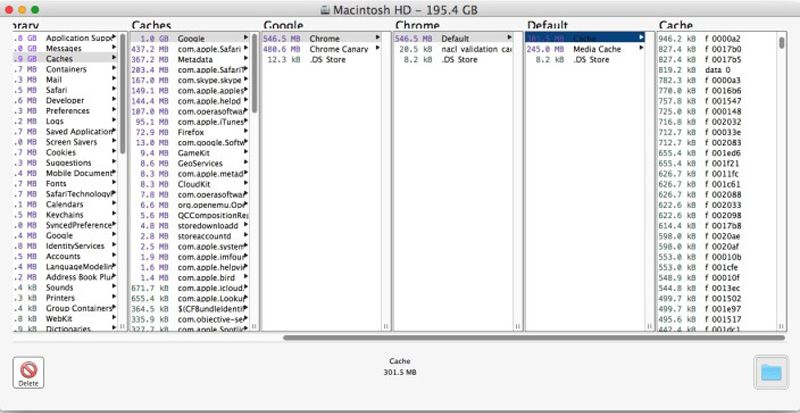
优点
缺点
它是一个古老但功能强大的 Mac 磁盘空间分析器。 它扫描所有文件并根据文件大小将它们分成不同的大小和颜色。 然后你可以选择批量删除大文件。
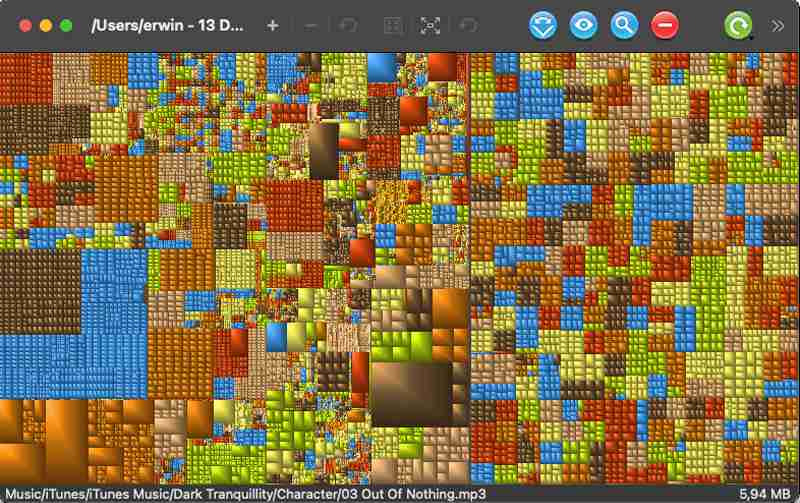
优点
缺点
1. 如何查看 Mac 上的磁盘空间?
点击 Apple 顶部菜单中的图标,然后选择 关于本机 选项。 在弹出的窗口中,单击 存储 部分,您可以看到每个部分的磁盘空间。
2. 我可以在没有 Mac 磁盘空间分析器的情况下找到 Mac 上最大的文件吗?
对于 macOS Sierra,它是可用的。 打开后 存储 窗口,点击 管理 按钮。 然后你可以看到所有文件被分类为文档、iBook、iTunes、邮件等。你可以点击 大文件 按钮,然后选择 尺寸 为了在 Mac 上找到最大的文件。
3、如何快速释放Mac空间?
除了使用 Aiseesoft Mac Cleaner 等 Mac 磁盘空间分析器外,您还可以清空垃圾箱、删除下载、清除应用缓存以释放空间。
结论
从这篇文章中,你知道了最好的 5 Mac 磁盘空间分析器. 借助顶级 Aiseesoft Mac Cleaner,您可以轻松删除垃圾文件、删除大文件并释放存储空间。 如果您有更多问题,请在下方留下您的评论。